Na początku tego miesiąca Google dodał bardzo potrzebną funkcję do głośnika Google Home (99 USD na Walmart): regulacja głośności specjalnie dla alarmów i timerów.
Wcześniej wszystkie odtwarzanie - w tym muzyka, odpowiedzi i dźwięki alarmu - z Google Home były takie same. Teraz możesz niezależnie kontrolować alarmy i liczniki czasu. Oto jak.
Jak zarządzać alarmami w aplikacji Google Home
Aby ustawić alarm lub minutnik, nadal musisz użyć głosu. Powiedz coś takiego:
- "OK, Google, ustaw alarm na [czas]."
- "OK, Google, odłóż alarm."
- "OK, Google, anuluj alarm za [czas]."
- "OK, Google, ustaw czas na [czas]."
- "OK, Google, ile czasu zostało na moim czasomierzu?"

", " modalTemplate ":" {{content}} ", " setContentOnInit ": false}">
Następnie, aby dostosować dźwięk alarmu lub zakończenia zegara, musisz przejść do ustawień głośnika w aplikacji Google Home. Aby przejść do ustawień alarmów i timerów:
- Otwórz aplikację Google Home na iOS lub Androida.
- Stuknij przycisk urządzenia (obraz głośnika przed telewizorem) w prawym górnym rogu aplikacji lub naciśnij przycisk hamburgera w lewym górnym rogu, aby rozwinąć lewe menu i wybierz Urządzenia .
- Kliknij przycisk przepełnienia akcji w prawym górnym rogu karty dla głośnika Google Home i dotknij opcji Ustawienia .
- W obszarze Informacje o urządzeniu wybierz opcję Alarmy i timery .
Stamtąd przeciągnij suwak w miejsce, w którym chcesz ustawić głośność dla wszystkich timerów i alarmów.
Ponieważ alarmy są zależne od urządzenia, jeśli masz więcej niż jeden głośnik Home Home, musisz zagłębić się w ustawienia każdego głośnika Google Home, aby edytować alarmy na wielu urządzeniach.
Niestety nadal nie można dostosować sygnału alarmu (chyba że skorzystasz z tego rozwiązania, które będzie korzystać z domyślnej głośności odtwarzania, a nie głośności alarmu). A głośność wszystkich timerów i alarmów będzie taka sama - nie ma możliwości indywidualnego ustawienia głośności dla określonych alarmów.
Kolejną zaletą posiadania tego menu jest możliwość wyświetlenia wszystkich aktywnych zegarów i alarmów. Niestety, nie można edytować ani tworzyć nowych alarmów ani timerów z poziomu aplikacji. Trzeba to zrobić jeszcze za pomocą poleceń głosowych.
Mimo to, przynajmniej możesz zobaczyć, które alarmy i zegary są aktualnie aktywne, i możesz je usunąć bez konieczności słuchania listy Google Home. Po prostu dotknij X po prawej stronie alarmu lub timera.

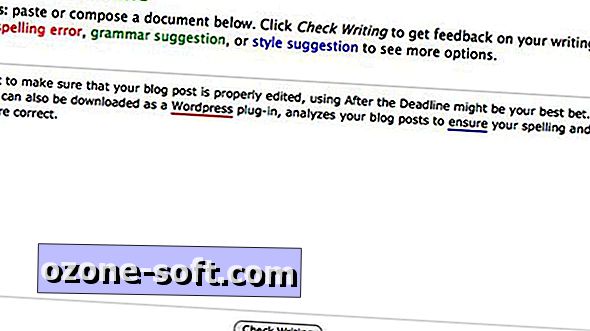












Zostaw Swój Komentarz